毫無疑問,當iPhone螢幕壞掉,最糟糕的事情就是個人數據還沒有備份。這種情況下,及時從螢幕壞掉的iPhone上儲存重要數據至關重要。但是,如果你的iphone螢幕壞掉,某些部分無法觸控怎麼辦?
不用擔心,本篇文章有4個解決方案供你參考。繼續閱讀並學習如何備份螢幕壞掉的iPhone。
一、螢幕壞掉的各種情況
iPhone螢幕出現故障有很多種情況。你可以根據以下幾種最常見的情況判斷螢幕的損壞程度。
- 螢幕閃爍
螢幕上會有線條狀出現、或是整個螢幕時不時閃一下、螢幕模糊。
- 接觸不良
手機接觸不良,會一直自動點擊、或者點了好幾下才有反應。這可能是主機板出問題、或者螢幕壞掉。
- 螢幕變色不均
手機液晶背光IC壞掉會導致螢幕整個顏色不均勻,也就是俗稱陰陽屏 (某個角落或部分呈現黑一塊)。
- 螢幕液晶外漏
手機被大力摔機、敲擊、撞擊之類的外力影響,會造成更嚴重的損壞,可能會導致螢幕液晶外漏。
- 螢幕破裂
當手機受到外力撞擊或擠壓,螢幕可能會直接破裂。這種情況可能是表層玻璃破裂,也可能是內部的零件部分受損。
二、備份前準備工作
開始備份之前,需要先進行一些準備工作。也就是透過一些方式來解鎖iPhone,並且了解自己的iPhone是處於哪種情況,這樣才能依據情況來決定後續要用哪一種解決方案。
1.解鎖iPhone (Touch ID / Face ID)
你必須做的第一件事是解鎖iPhone,如果無法解鎖手機,也將無法備份。如果螢幕可以觸控,只是iPhone螢幕破裂,可以直接輸入密碼解鎖;如果iPhone螢幕無法觸控,可以利用這2種方法來解鎖。
解鎖前,必須要確認電量足夠,避免iPhone重啟。因為一旦重啟iPhone,Touch ID或者Face ID將不能使用。
2.是否信任電腦
備份時,我們通常需要將手機連接到電腦上。iPhone必須要先信任電腦,才能連接到電腦。所以會出現2種情況,分別是已信任與未信任。
- 已信任
如果你曾經讓iPhone信任過電腦,那麼可以放心把iPhone連接到電腦上。然後用iTunes或者是其他備份工具備份資料。
- 未信任
如果你從未讓iPhone信任電腦,或許會有點複雜。因為大部分的備份方法,都會需要用到電腦,或者是觸控iPhone螢幕。不過,在接下來的文章裡,我們會給大家提供解決方案。
三、是否信任電腦都能備份的方案——Tenorshare iCareFone
這個就是不管有沒有信任電腦,都能幫你備份iPhone資料的超強方案!Tenorshare iCareFone可以在短時間內,客製化備份資料到電腦上!不管是備份與還原,都是一鍵式,完全沒有任何複雜的操作。
備份步驟
- 步驟1: 在電腦下載並安裝Tenorshare iCareFone,將iPhone用數據線連接到電腦上。在界面裡選擇左側欄的「備份和回復」。
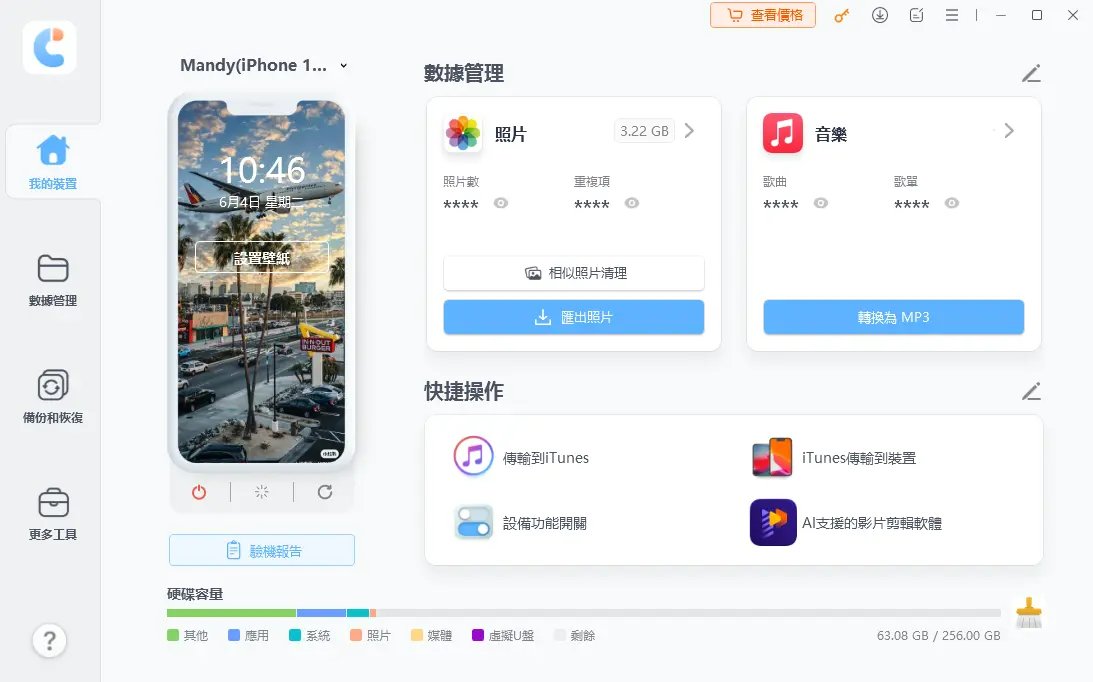
- 步驟2: 選擇左邊的「備份」選項,自定義選擇需要備份的資料,點擊右下角的「備份」按鈕。

- 步驟3: 等待幾分鐘,完成在iPhone螢幕壞掉情況下的資料備份。

四、信任電腦的備份方法
如果手機已經信任電腦,使用iTunes或iCloud,也可以備份螢幕壞掉的iPhone,這裡以iTunes為例。
iTunes備份步驟(備份到電腦/iCloud)
- 步驟1: 首先,安裝並打開iTunes,並且把iPhone連接到電腦上。然後點擊iTunes左上方附近的iPhone圖標。
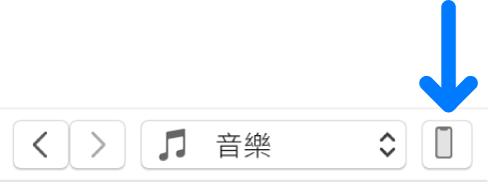
- 步驟2: 在iPhone的頁面,選擇「摘要」。然後在旁邊的備份區域裡,選擇你要備份的位置,比如備份到電腦裡或者iCloud。再點擊「立即備份」即可。
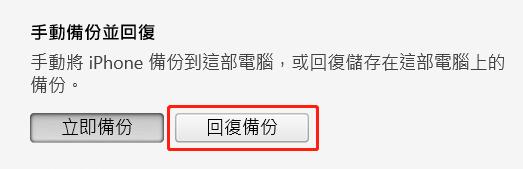
五、未信任電腦的備份方法
如果你的iPhone從來沒有信任過電腦,那麼可以考慮接下來的2種方案,分別是修理螢幕與使用藍牙鍵盤。
1.修理螢幕
不想自己冒險或不懂智慧手機,前往蘋果專賣店進行維修是最好的辦法。專業人員會幫你解決蘋果手機螢幕無法觸控的問題,也會嘗試備份手機資料。
如果你的iPhone有在保固期內,而且在保固範圍內,是免費維修;但如果已經過了保固期,需要自行給維修費用。
2.藍牙鍵盤
這個方法主要是透過藍牙鍵盤來操作。下面我們會示範使用鍵盤備份到iCloud、以及用藍牙鍵盤信任裝置的方法。你需要先準備一個USB鍵盤、藍牙鍵盤、以及Lightning接口轉USB適配器。
使用鍵盤備份到iCloud
- 步驟1: 首先把適配器與USB鍵盤都連接到iPhone上。
- 步驟2: 按下「Home」鍵或者側邊按鈕,打開輸入密碼的界面。然後輸入你的iPhone密碼,即可進入到系統裡。
- 步驟3: 使用鍵盤的方向鍵,進入iPhone的設定APP。在設定裡,進入Apple ID的選項。然後再同時按下「Control」 +「Option」+ 「空白鍵」。
- 步驟4: 導航到Apple ID菜單的最上方,然後選擇iCloud。
- 步驟5: 進入iCloud選項後,在鍵盤按下「Control」 +「Option」+ 「空白鍵」,打開iCloud備份。然後再往下選擇,點擊立即「備份」按鈕,即可完成備份。
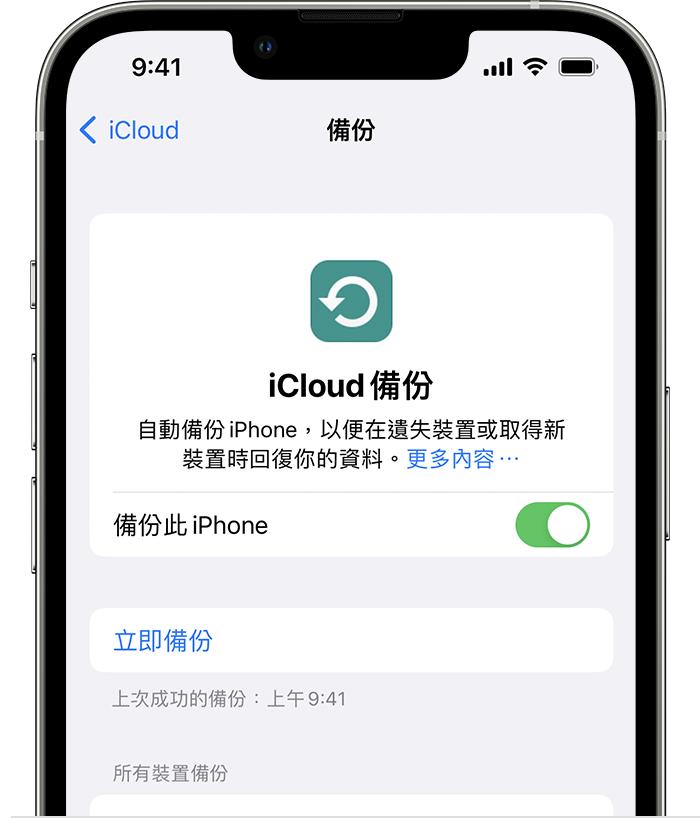
使用藍牙鍵盤 與USB鍵盤 讓iPhone信任電腦
- 步驟1: 將USB適配器以及USB鍵盤都連接到iPhone上。
- 步驟2: 按下手機的Home鍵或者側邊按鈕,輸入iPhone密碼,進入到系統。
- 步驟3: 呼叫Siri,打開VoiceOver功能。然後按下Home鍵3次,以打開VoiceOver。之後需要輸入一次手機密碼或PIN碼。
- 步驟4: 再次呼叫Siri,讓Siri打開藍牙設定。並且使用鍵盤的方向鍵,在藍牙設定的界面,連接到藍牙鍵盤。
- 步驟5: 移除USB鍵盤,並且將iPhone連接到電腦上。使用藍牙鍵盤來選擇信任電腦,然後根據先前已信任裝置的備份方式繼續備份。
總結
iPhone螢幕壞掉,在更換或者維修螢幕前,提前備份才能確保資料不會丟失。不過,iphone螢幕無法觸控或iphone 螢幕破裂時,如何備份是一件麻煩的事。但上面提到的幾種方案肯定能幫你完成備份。最重要的是,TenorShare iCareFone可以讓你不受限制隨時備份數據資料。










